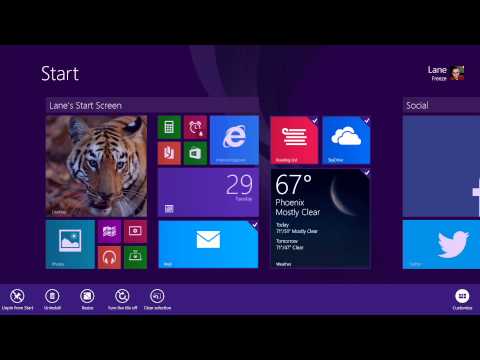
เนื้อหา
หน้าจอเริ่มต้นในระบบปฏิบัติการ Windows 8.1 ของ Microsoft นั้นมีขึ้นเพื่อช่วยเหลือผู้ใช้แท็บเล็ต Windows 8 เป็นครั้งแรก เต็มไปด้วย swipes และท่าทางเพื่อให้งานที่ต้องใช้เวลามากใช้ได้ทันที อย่างไรก็ตามมันอาจสร้างความสับสนได้มากโดยเฉพาะอย่างยิ่งหากคุณมีประวัติยาวนานกับ Windows รุ่นเก่าเช่น Windows 7 ต่อไปนี้เป็นวิธีการใช้หน้าจอเริ่มต้น Windows 8.1 บนแท็บเล็ต
ทำความเข้าใจกับการเคลื่อนไหว
เมื่อคุณเปิดแท็บเล็ต Windows 8.1 เป็นครั้งแรกคุณอาจสังเกตเห็นวิดีโอแนะนำขนาดเล็กที่พยายามให้ความรู้แก่คุณเกี่ยวกับความซับซ้อนของ Windows 8 ไม่ต้องกังวลหากคุณไม่ได้สนใจ ไม่มีใครทำได้และไม่มีหนทางใดที่จะกระตุ้นให้คุณอีกครั้ง

ในการใช้งาน Windows 8.1 บนหน้าจอสัมผัสคุณจะต้องฝึกฝนศิลปะการใช้ท่าทางและการปัดนิ้ว นั่นคือเมนูและคำสั่งพื้นฐานของ Windows 8 ส่วนใหญ่ไม่มีองค์ประกอบบนหน้าจอ แต่ผู้ใช้จะต้องรู้โดยสัญชาตญาณว่าจะทำอย่างไรในแต่ละสถานการณ์
ชาร์มบาร์
การกวาดจากขอบด้านขวาไปทางซ้ายบนหน้าจอแท็บเล็ต Windows 8.1 ของคุณจะแสดงสิ่งที่เรียกว่า Charms Bar Charms Bar เป็นที่ที่คุณจะต้องทำอะไรแทบทุกอย่างบนแท็บเล็ต Windows 8.1 ของคุณ Charms Bar มีห้าตัวเลือก มาทำลายมันซะ

การค้นหาเป็นเครื่องรางแรกที่อยู่ด้านบน ด้วยการคลิกที่มันผู้ใช้สามารถค้นหาได้ทุกที่ในอุปกรณ์ของพวกเขา โดยค่าเริ่มต้นแล้วมันจะค้นหาทุกอย่างบนแท็บเล็ต แต่คุณสามารถ จำกัด การค้นหาลงในแอปการตั้งค่าไฟล์วิดีโอบนเว็บและรูปภาพบนเว็บ บิวท์อินในชาร์มคือการผสาน Bing ดังนั้นเมื่อคุณค้นหาโดยใช้ชาร์มบาร์มันจะออกไปที่เว็บทันทีและนำเสนอผลการค้นหาในท้องถิ่นและออนไลน์ให้คุณทันที แอพจำนวนมากยังรวมกับ Search Charm สำหรับการค้นหาภายใน ตัวอย่างเช่นการค้นหาแคตตาล็อกรายการโทรทัศน์และภาพยนตร์ของ Netflix นั้นสะดวกสบายเหมือนกับการรูดเพื่อเปิด Charms bar แตะที่ Search จากนั้นเลือก Netflix จากเมนูแบบเลื่อนลง
เสน่ห์ที่แบ่งปัน
Share Charm ผสานรวมโดยตรงกับแอพ People ในตัว สิ่งนี้ช่วยให้คุณแบ่งปันการอัปเดตสถานะและรูปภาพกับเพื่อนและครอบครัวได้อย่างรวดเร็วโดยไม่ต้องมีเว็บเบราว์เซอร์ ในบางกรณีคุณสามารถแบ่งปันข้อมูลกับแอปที่ไม่ได้ติดตั้ง Windows 8.1 ไว้เลย ตัวอย่างเช่นผู้อ่านข่าวจะให้คุณใช้ Share Charm เพื่อทวีตลิงก์ไปยังเรื่องราวที่น่าสนใจ
Start Charm จะพาคุณไปที่หน้าจอเริ่มต้นเสมอ
อุปกรณ์ของ Charm
Devices Charm เป็นอุปกรณ์ที่ซับซ้อนที่สุดในกลุ่มเนื่องจากฟังก์ชั่นของมันไม่ได้ส่งตรงไปตรงมาเสมอ หากคุณต้องการส่งกระแสข้อมูลอะไรก็ตามไปยังสมาร์ททีวีหรือ Xbox One ให้ฉายภาพสิ่งใด ๆ ไปยังจอแสดงผลหรือพิมพ์เอกสาร Device Charm เป็นที่ที่คุณไป สิ่งที่จับได้คือฟังก์ชั่นเหล่านี้จะเปิดเผยตัวเองเมื่อมีอุปกรณ์ที่รองรับเท่านั้น
การตั้งค่าทางลัด
ในที่สุดก็มีการตั้งค่าทางลัด มันทำตามชื่อของมัน การแตะทางลัดนี้จะเปิดการตั้งค่าสำหรับแอพ Windows Store ทุกแอปทันที นอกจากนี้ยังช่วยให้คุณเปลี่ยนการตั้งค่าบนอุปกรณ์ของคุณ ตัวอย่างเช่นหากคุณต้องการปรับความสว่างของหน้าจอบนแท็บเล็ตของคุณตามที่คุณต้องการ
แอพ & มัลติทาสกิ้ง
วางนิ้วของเราที่ด้านขวาของหน้าจอแท็บเล็ต Windows 8.1 ของคุณแล้วลากไปด้านบนจะเห็นแถบมัลติทาสก์เล็กน้อย เมื่อใดก็ตามที่คุณเปิดแอป Windows Store แอปจะแสดงที่นี่ จากที่นี่คุณสามารถสลับไปมาระหว่างแอพต่างๆหรือลากแอพไปยังด้านข้างของหน้าจอเพื่อทำงานมัลติทาสก์เล็กน้อย

ระวังด้วยขอบด้านซ้ายนี้เพราะมันจะพาคุณกลับไปที่แอปสุดท้ายที่คุณเปิดและไม่มีอะไรสับสนไปกว่านี้
ขณะที่เราอยู่ในหัวข้อของแอพให้วางนิ้วของคุณที่ด้านบนของหน้าจอและลากลงเพื่อปิดแอป การลากด้านบนของแอพไปทางขอบซ้ายของหน้าจอจะเป็นการปิดและเปิดแอพก่อนหน้า
แอพบาร์

นอกเหนือจากบาร์ที่ซ่อนอื่น ๆ ที่เราได้พูดคุยไปแล้วยังมีแท่งที่สามที่ไม่เด่น ปัดขึ้นจากขอบด้านล่างของหน้าจอและในบางแอปและหน้าจอเริ่มต้นคุณจะพบแถบแอป สิ่งเหล่านี้จะแตกต่างกันไปตามแอพ - บางแอพใช้อย่างกว้างขวางและบางแอพไม่ได้ใช้ โดยปกติแล้วจะซ่อนตัวเลือกเพิ่มเติมสองสามอย่างมากกว่าสิ่งที่คุณเห็นบนหน้าจอ ตัวอย่างเช่นมีตัวเลือกการปรับแต่งที่จะปรากฏเมื่อคุณเปิดแถบแอปบนหน้าจอเริ่ม
หน้าจอเริ่ม
หน้าจอเริ่มต้นนั้นค่อนข้างเรียบง่าย คิดว่าแต่ละไทล์เป็นทางลัด ตามค่าเริ่มต้น Windows 8 จะมี Live Tiles ให้คุณเริ่มต้นใช้งาน เมื่อใดก็ตามที่คุณเพิ่มแอพมากขึ้นคุณจะเพิ่ม Live Tile ใหม่ที่มีศักยภาพซึ่งคุณสามารถปักหมุดไว้ที่หน้าจอเริ่มสำหรับการอัพเดตเพิ่มเติม
แอปบนเดสก์ท็อปสามารถตรึงไว้ที่หน้าจอเริ่มพร้อมกับแอพ Windows Store แต่เป็นแอปสุดท้ายที่จะทำให้ไทล์ Live Tile ของคุณเป็นระเบียบซึ่งแสดงการพยากรณ์อากาศปัจจุบันหรือการนัดหมายครั้งถัดไปของคุณ การปักหมุดบางสิ่งลงบนหน้าจอเริ่มนั้นทำได้ง่าย ๆ เพียงแค่กวาดนิ้วบนหน้าจอเริ่มต้นแล้วแตะที่แอปที่คุณต้องการปักหมุดค้างไว้

การวางสองนิ้วบนหน้าจอเริ่มต้นแล้วเลื่อนนิ้วของคุณเข้าหากันจะช่วยให้คุณสามารถซูมออกบนไทล์ของคุณได้ มีคุณสามารถแบ่งพวกเขาออกเป็นกลุ่มและจัดเรียงพวกเขา
ที่นั่นคุณมีมัน สิ่งเหล่านี้เป็นพื้นฐานของหน้าจอเริ่มต้นหากคุณมีแท็บเล็ตที่ใช้ Windows 8.1 มันจะค่อนข้างสับสนในตอนแรก แต่ยิ่งคุณฝึกฝนมากเท่าไหร่ก็จะยิ่งได้รับมากขึ้นเท่านั้น หากคุณจะใช้แท็บเล็ตเป็นประจำด้วยเมาส์และแป้นพิมพ์คุณจะต้องอ่านด้วยGottaBeMobile ของ คำแนะนำในการใช้หน้าจอเริ่มต้นใน Windows 8.1 ด้วยเมาส์และคีย์บอร์ดด้วย


